сделать закладку в соцсетях
Этот учебник покажет вам, как создавать и изменять простые кисть, и использовать его вместе с некоторыми стилями слоя, чтобы создать блестящий линии текстовый эффект.
Учебник активы
1)
Введение Обычный шрифт .
2)
Небесные фон 48 по FrostBo.
3)
Бесплатные обновления 6000 фотошоп градиенты по Supertuts007 (Загрузите файл CHROMES.grd).
Шаг 1
Создайте новый 1280 х 1280 пикселей документ, и дублировать фоновый слой.
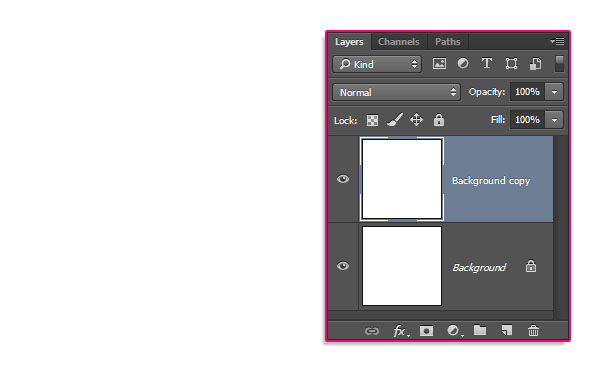
Дважды щелкните фон копию слоя, чтобы применить эффект Gradient Overlay, используя следующие параметры:
Стиль: Отраженный
Масштаб: 150% Установите флажок Gradient, чтобы изменить градиентной заливки
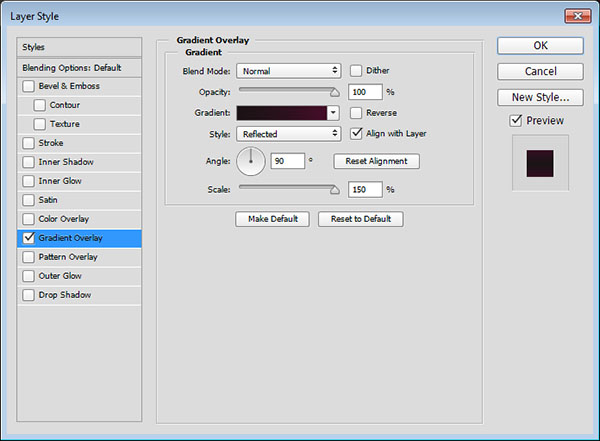
Создайте градиент, используя цвета # 1b1315 влево и # 460d28 справа. Затем выберите один из цветовых узлов у вас есть, выберите Средняя точка, и измените его значение Местоположение до 60%.
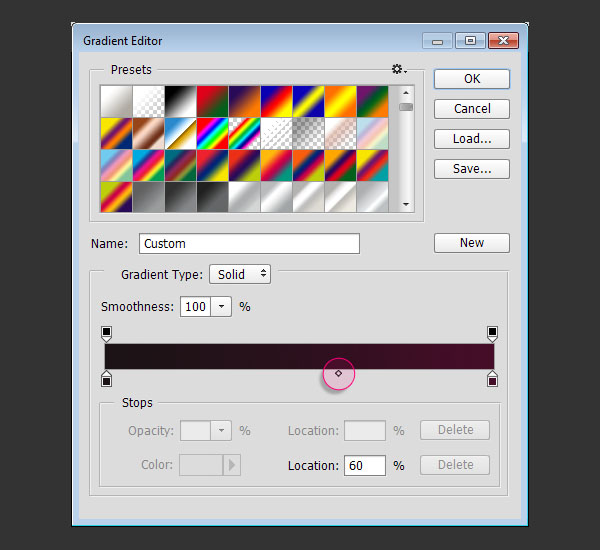
Это создаст предпосылки градиентной заливки.
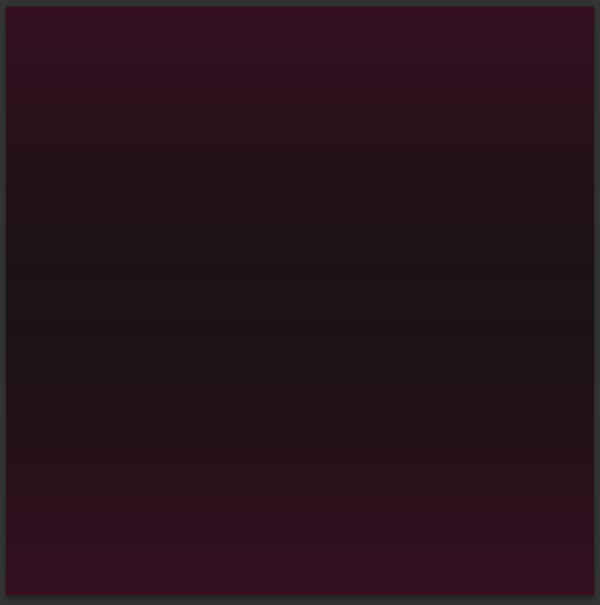
Нажмите Создать новую заливку или корректирующий слой значок в нижней части панели слоев и выберите Levels.
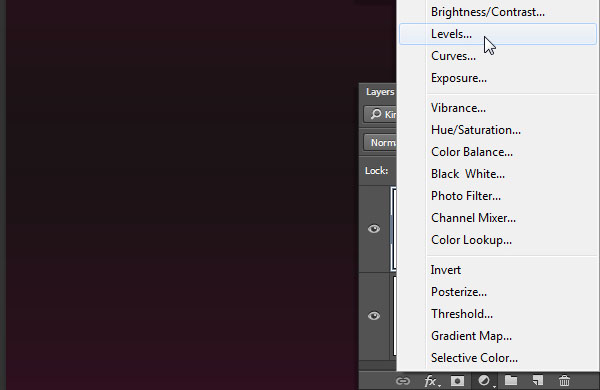
Измените значение Shadows 6 темнеть до фоне немного.
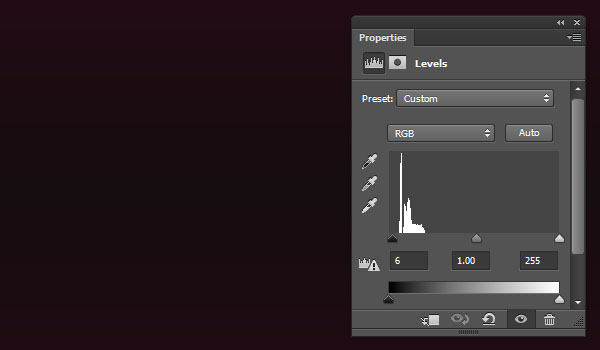 Шаг 2
Шаг 2
Создайте текст, каждая строка в отдельном слое, используя шрифт Интро Regular. Используйте любой размер вы любите, и вы можете также использовать различные значения для каждой строки текста, если вам нравится. Здесь, размер шрифта первой линии является 268pt, и секундная 300ПТ.
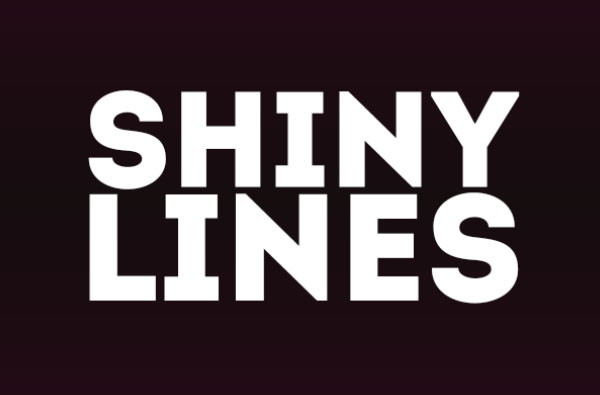
Изменить значение Fill каждого текстового слоя на 0.
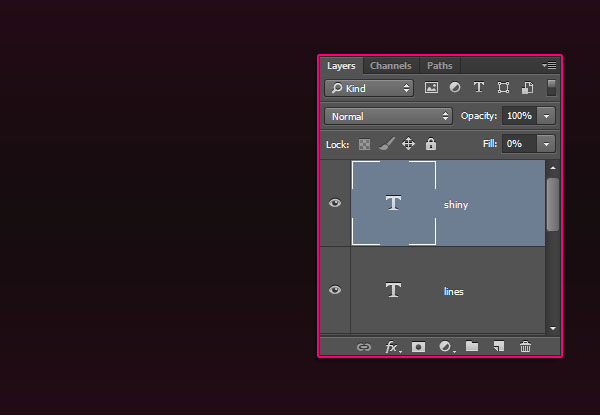
Дважды щелкните первый текстовый слой, чтобы применить эффект Stroke со следующими настройками:
Размер: 1
Заполните Тип: Градиент
Стиль: Отраженный
Угол обзора: 90 Применение кран 160 градиентной заливки.
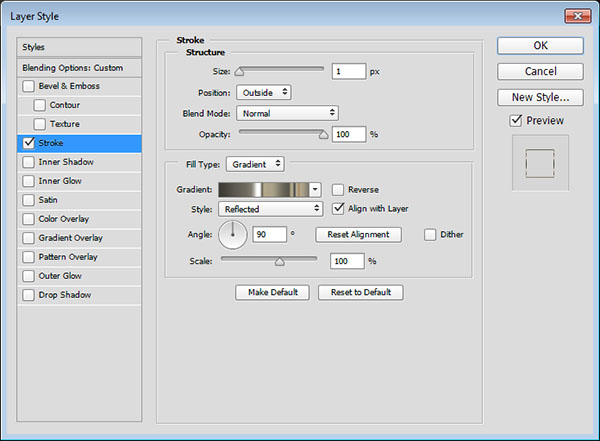
Это стиль внешнюю часть обводки.
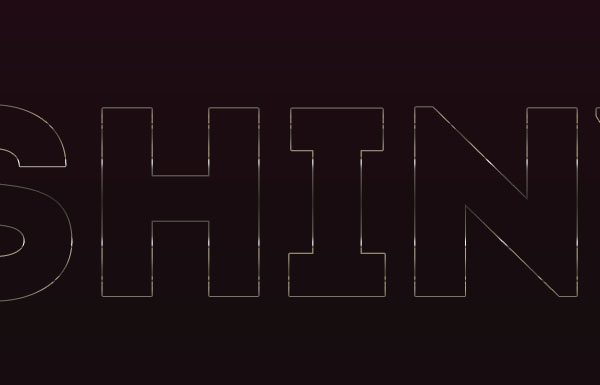
Щелкните правой кнопкой мыши в стиле слой, выберите Copy Layer Style, то выберите другие текстовые слои у вас есть, щелкните правой кнопкой мыши любой из них и выберите Paste Layer Style.
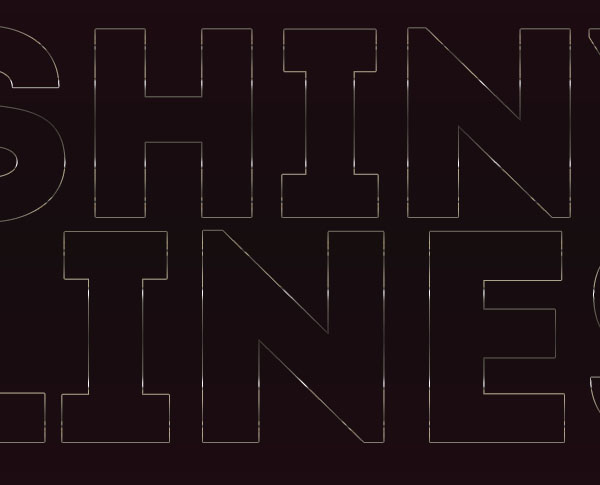 Шаг 3
Шаг 3
Создать новый 500 х 500px документ, выберите Rectangle Tool, и убедитесь, что опция Форма активен в панели настроек.
Затем, щелкните один раз внутри документа, чтобы получить прямоугольник окно Создать.Установите ширину 5 и высоту до 300 и нажмите кнопку ОК.
Имейте в виду, что высота должна быть достаточно долго, чтобы заполнить текст, который Вам по вертикали. Вы также можете поиграть с шириной значения, чтобы получить более толстые или тонкие линии.
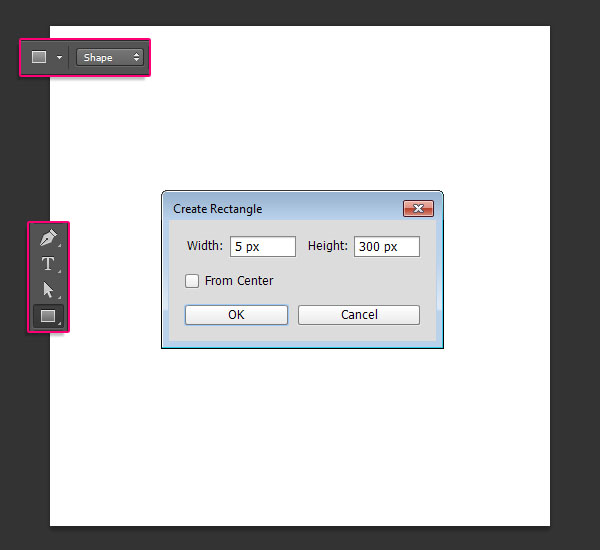
Убедитесь, что цвет прямоугольника не черный, а затем перейти к Edit> Define Brush Preset и введите имя для кисти.
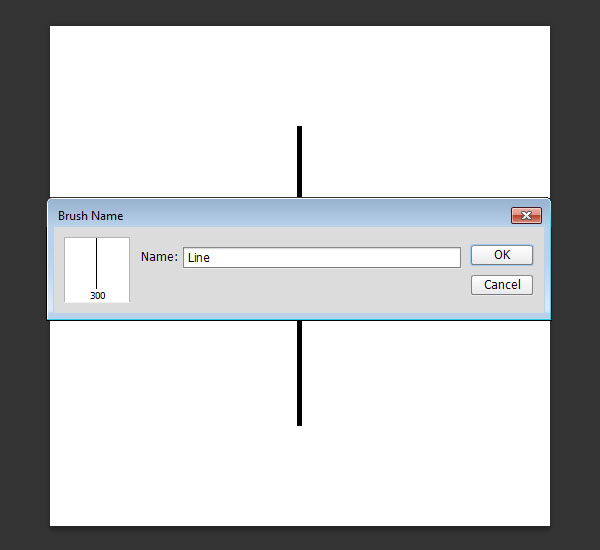 Шаг 4
Шаг 4
Вернитесь к исходному документу, выберите Brush Tool и откройте панель Brush (Window> Brush).
Выберите подсказку вы только что создали, и изменять его настройки под форму Brush Tip
вкладке, как показано ниже. Вы можете использовать другое значение интервалы, если вы хотите, чтобы линии, чтобы быть ближе или дальше друг от друга.
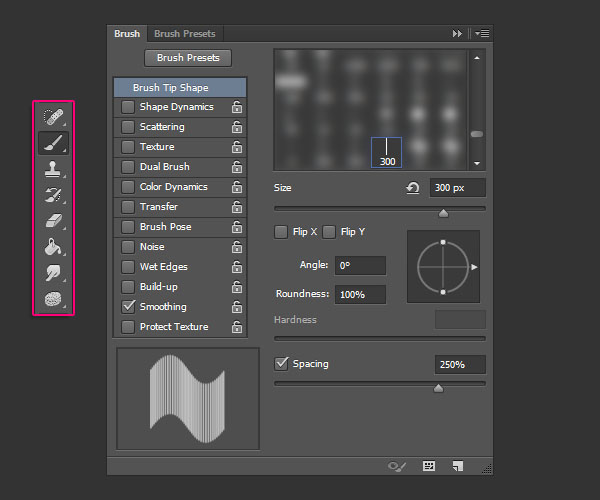
Создайте новый слой ниже слоя с текстом каждого у вас есть, и вызвать слои Кисти 1, 2 кисти, и так далее.
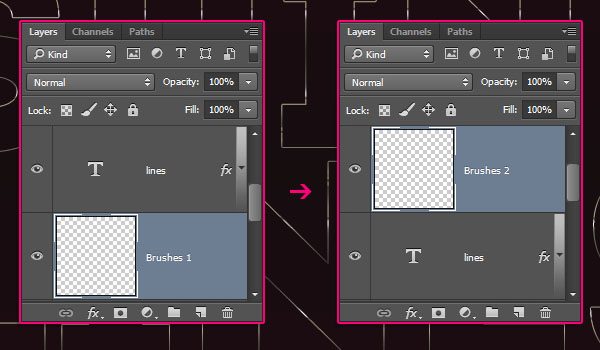
Для каждого текстового слоя, Cmd / Ctrl + щелкните миниатюру, чтобы создать выделение, затем нажмите его кисти слой.
С Brush Tool еще активна, нажмите один раз, где вы хотите, чтобы линии, чтобы начать.
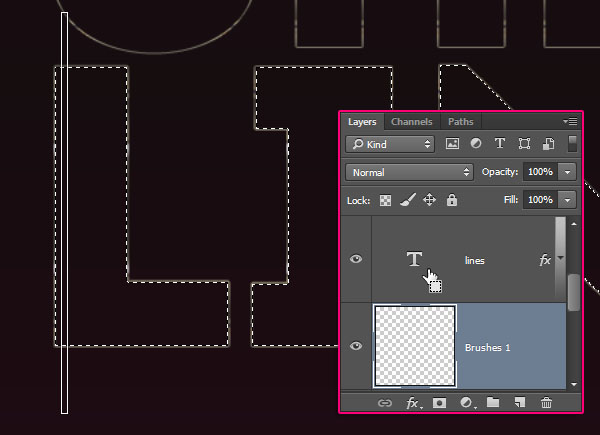
Нажмите и удерживайте клавишу Shift, затем нажмите еще раз, когда вы хотите линии в конце концов, и освободить всех. Это позволит заполнить выделение модифицированного линии кистью.

Нажмите Cmd / Ctrl + D, чтобы избавиться от выбора, и повторите те же действия, чтобы заполнить остальную часть текста с линиями.
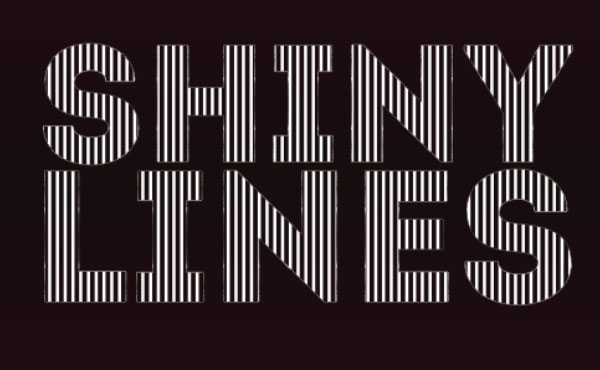 Шаг 5
Шаг 5
Измените все значения заполнить слои щетки до 0.
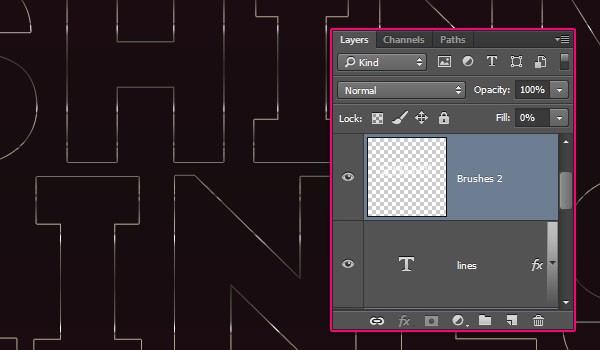
Дважды щелкните один из слоев Кисти применять эффект Gradient Overlay, используя стальные трубы 20 градиентной заливки.
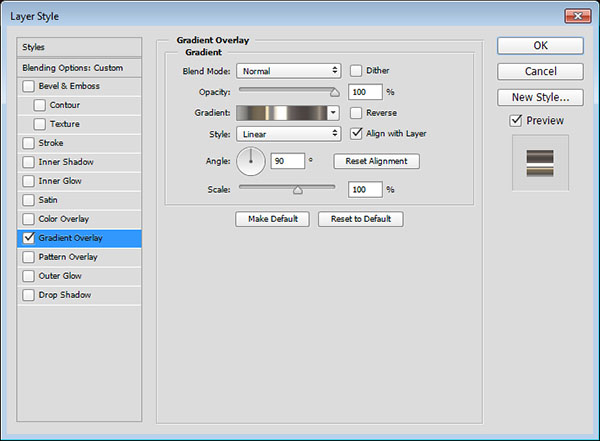
Это стиль линии. Скопируйте и вставьте стиль слоя для остальных слоев Кисти у вас есть.
Вы можете попробовать использовать разные комбинации градиентной заливки, а также, если вам нравится.
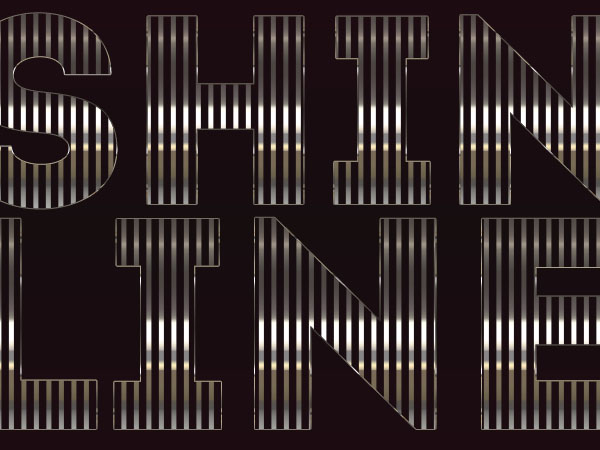 Шаг 6
Шаг 6
Поместите небесный фон 48 изображение на поверх всех слоев, измените режим наложения его слоев »на экран, и изменить его размер по мере необходимости.
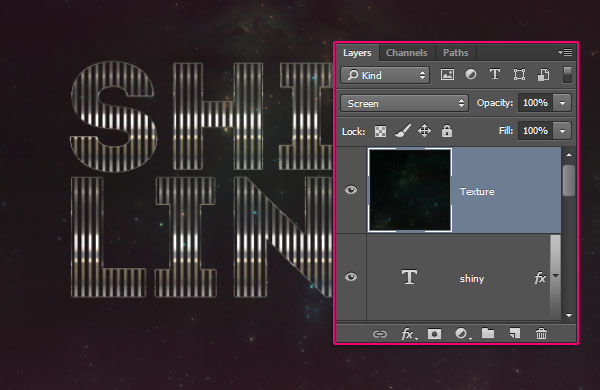
Нажмите Создать новый заливки или корректирующий слой значок и выберите Gradient Map.
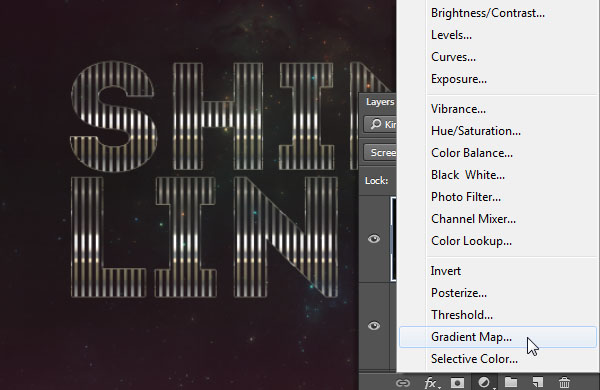
Создайте градиент, используя цвета # afaba3 влево и #ffffff справа. Изменить режим регулировки слоя смешивания на Multiply, и его непрозрачность до 50%.
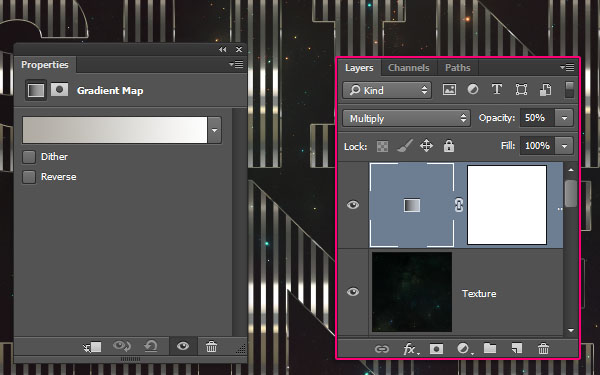 Заключение
Заключение
Это конечный результат. Создание кисти, используя различные параметры, а также с использованием других градиентных заливок, может помочь вам достичь множество вариаций этого эффекта.
Надеюсь, вам понравилось учебник и нашел, что это полезно.
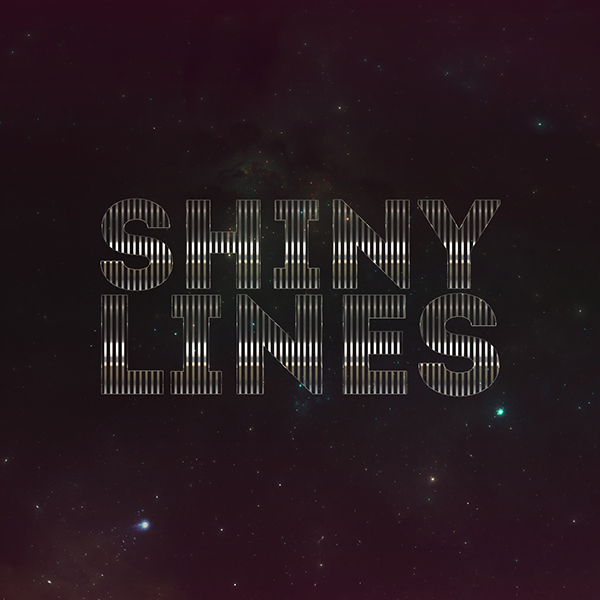 светящиеся линии
светящиеся линии
сделать закладку в соцсетях
|
Категория: Дизайн |
Просмотров: 22 |
Добавил: Гость
|





 Конфиденциальность гарантирована
Конфиденциальность гарантирована
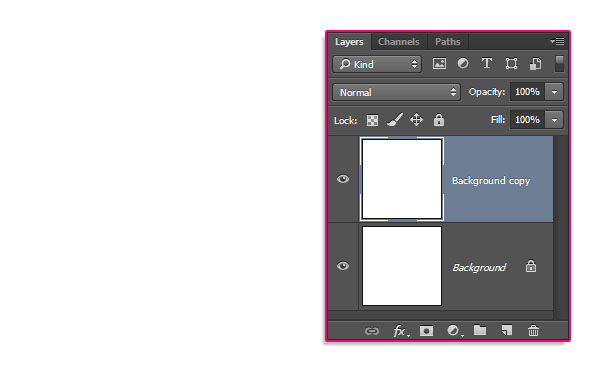
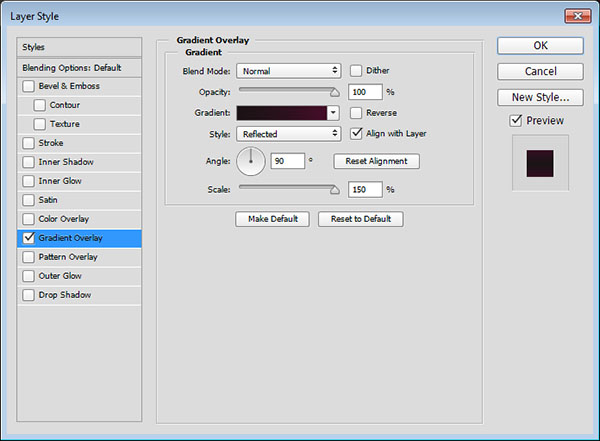
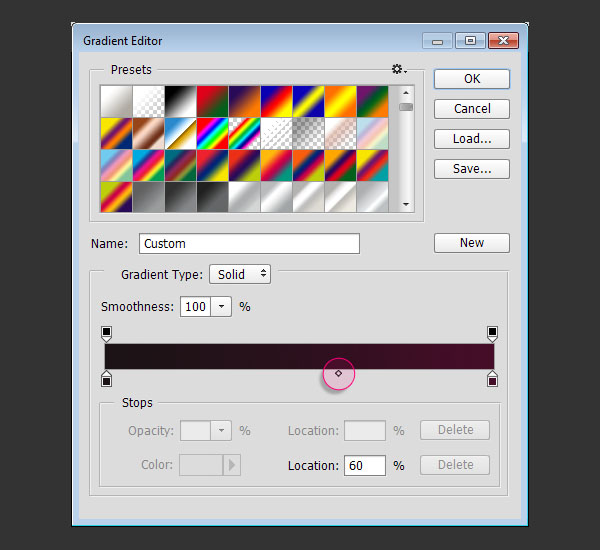
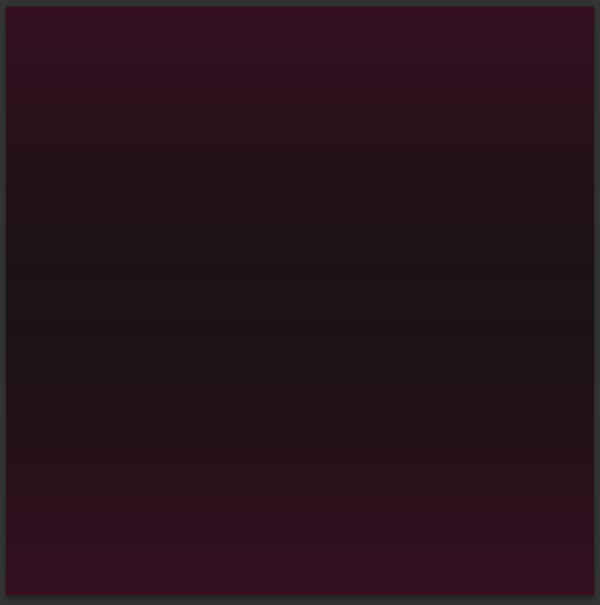
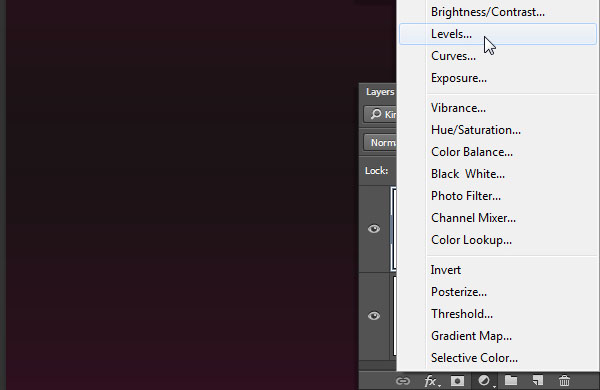
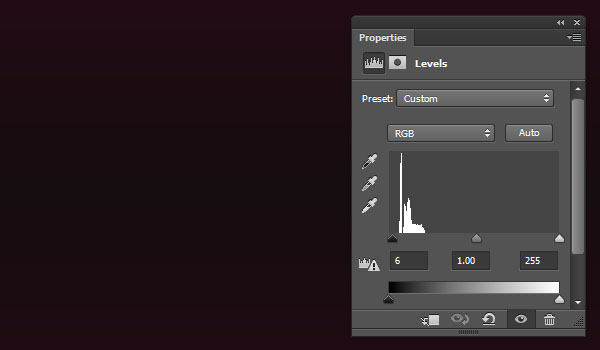
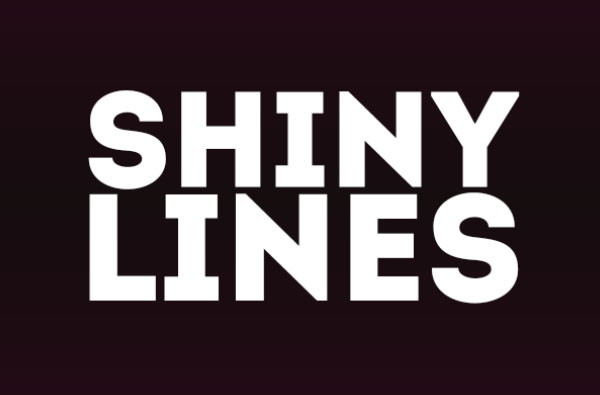
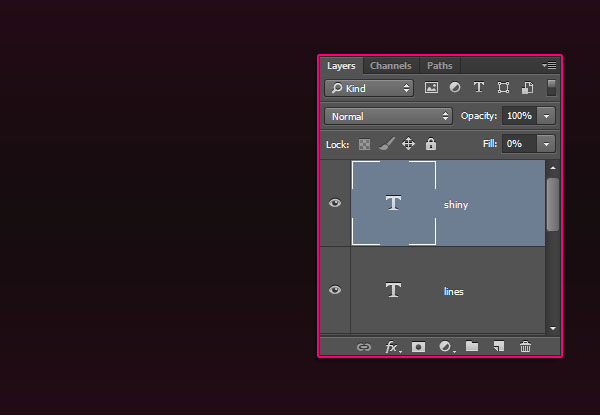
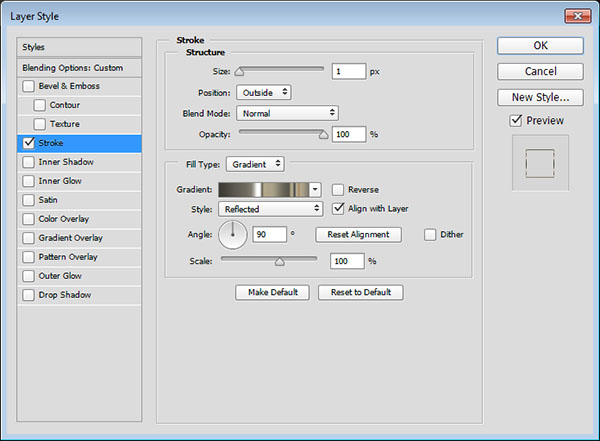
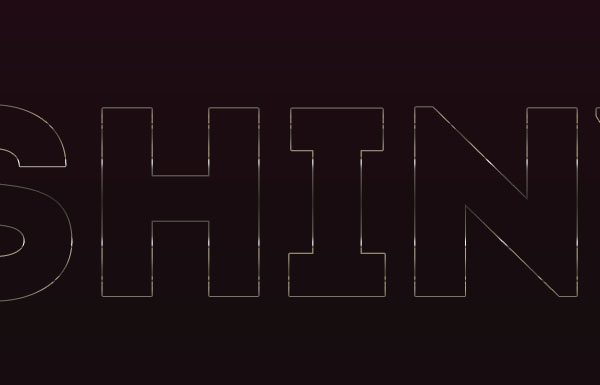
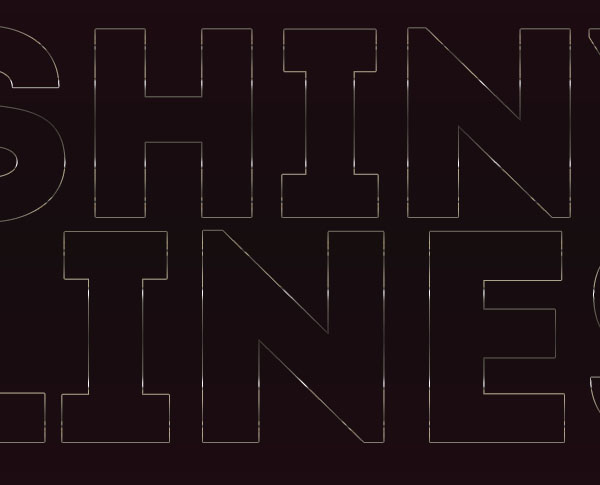
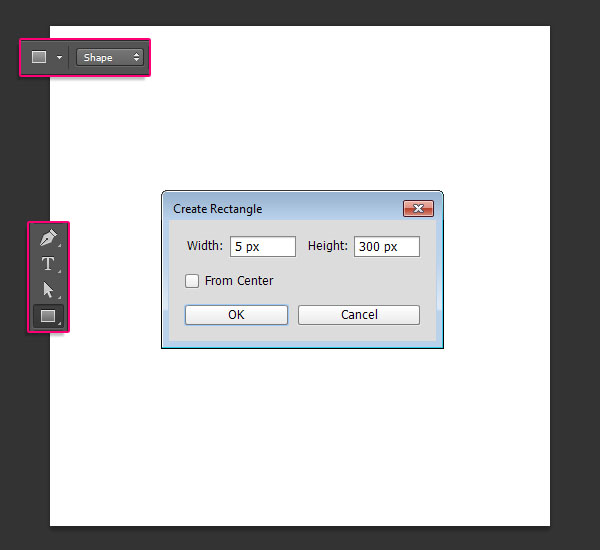
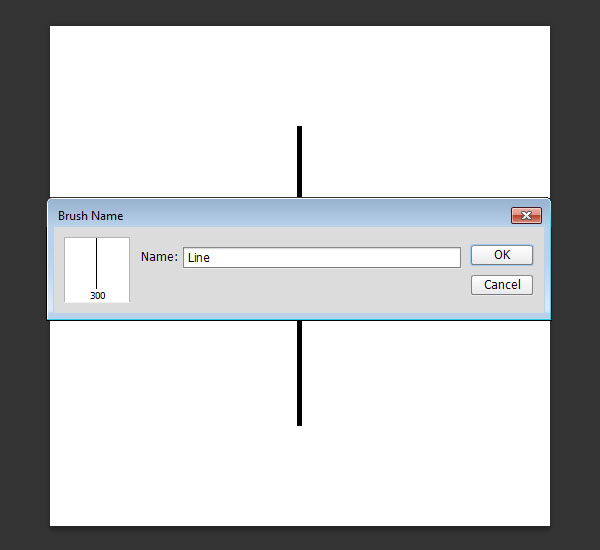
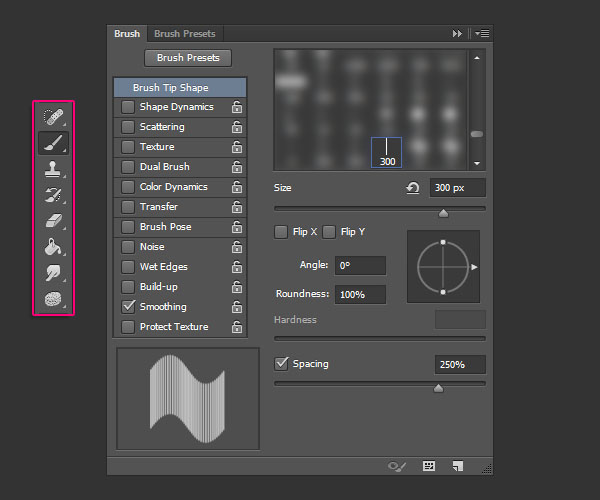
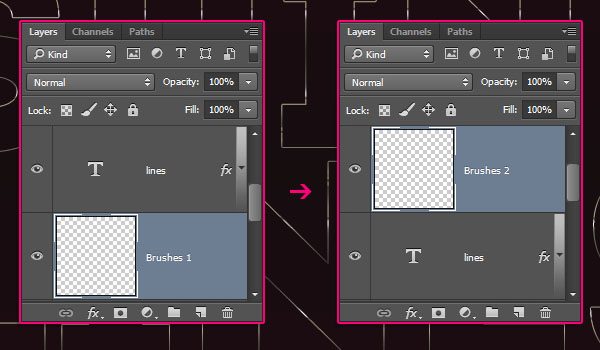
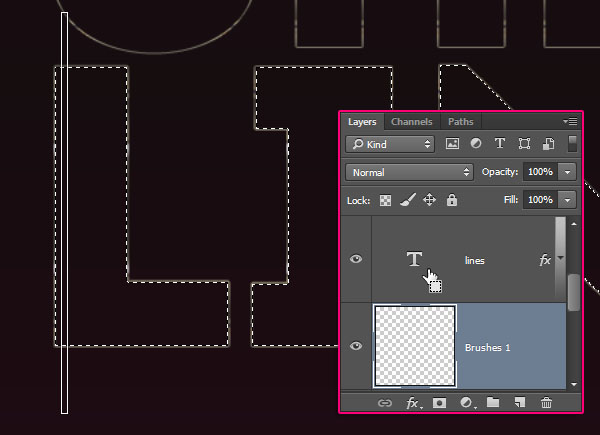

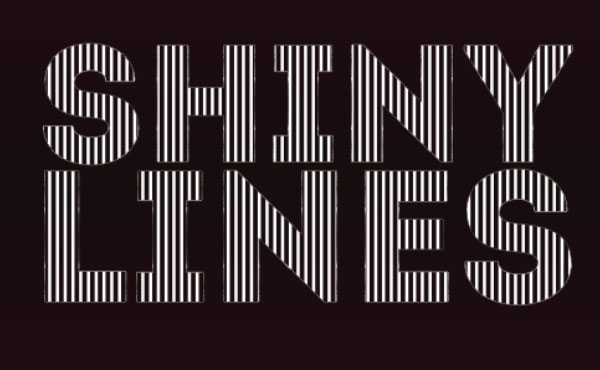
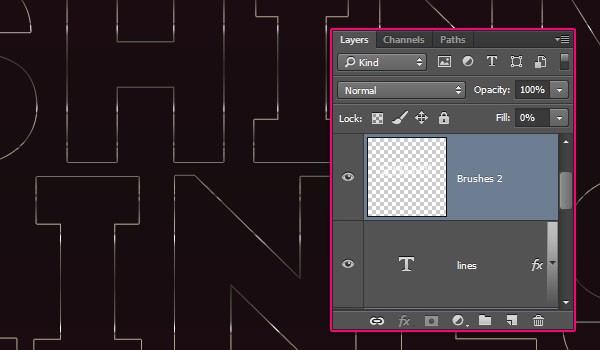
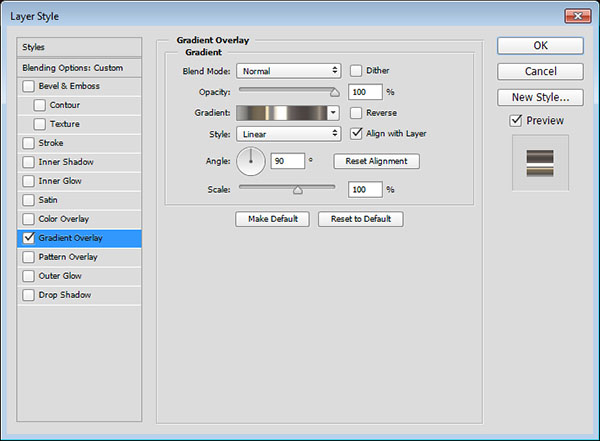
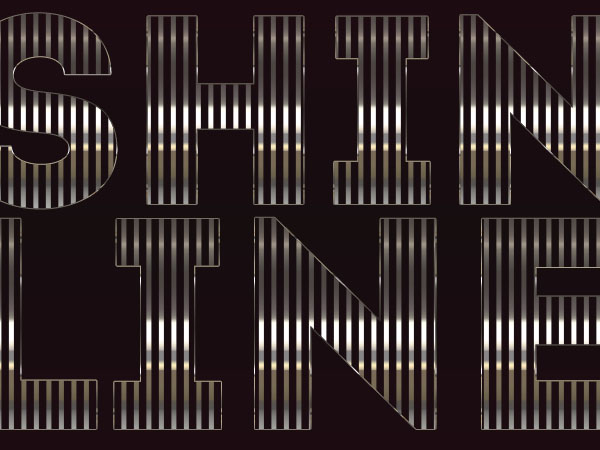
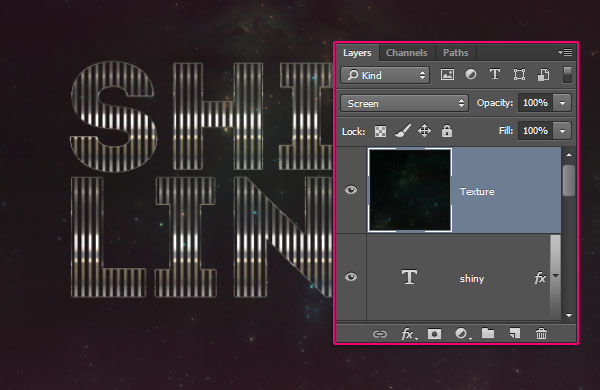
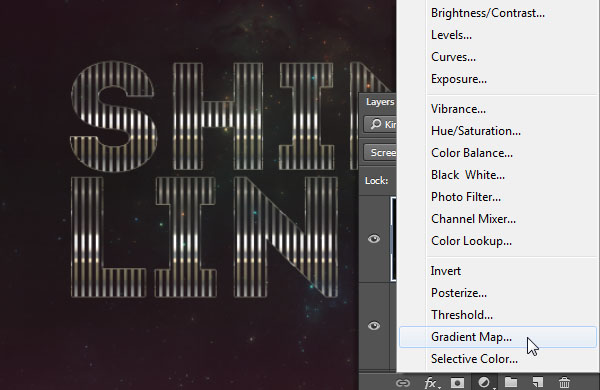
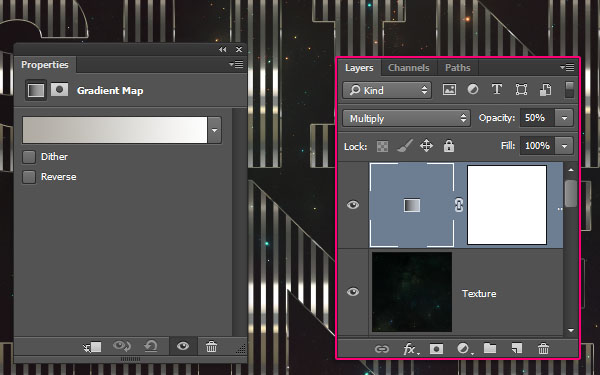
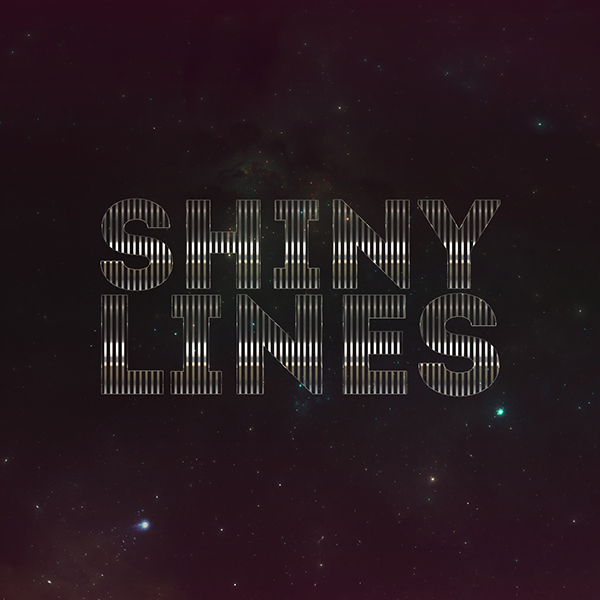 светящиеся линии
сделать закладку в соцсетях
светящиеся линии
сделать закладку в соцсетях